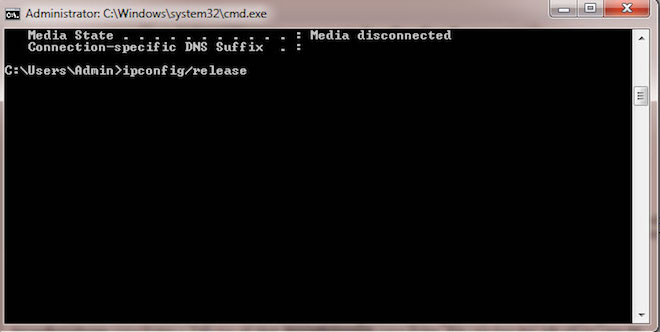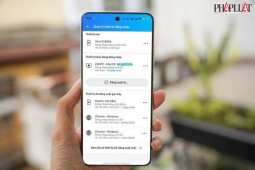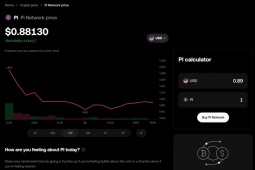Cách khắc phục lỗi Wi-Fi bị dấu chấm than nhanh và hiệu quả nhất
Phần lớn nguyên nhân Wi-Fi báo lỗi, không thể truy cập internet là do không đáp ứng được cùng lúc có quá nhiều người cùng truy cập hoặc do xung đột địa chỉ IP.
Cách 1: Khởi động lại modem
Cách xử lý “Xưa như Diễm” nhưng lại khá hiệu nghiệm. Bạn chỉ cần tắt nút nguồn hoặc rút dây cắm nguồn và đợi từ 1 - 2 phút rồi hãy cắm lại. Đợi đến khi các tín hiệu mạng trên modem sáng hết lên, hãy vào mạng bằng các thiết bị như điện thoại, laptop để kiểm tra. Nếu lỗi “chấm than” là do quá nhiều người cùng truy cập thì lúc này sẽ được xử lý xong.

Cách 2: Thiết lập IP tĩnh
Nhấp bào biểu tượng mạng, chọn Open Network And Sharing Center > Change adapter setting > Chọn mạng WI-FI đã kết nối >Chọn Propertie > tích đúp Internet Protocol Verison 3 (TCP/Ipv4). Một bảng lựa chọn tiếp theo sẽ hiện ra.

Bạn tìm Use the following IP address và tiếp tục thiết lập:
- IP Address: 192.168.1.X (X có thể lựa chọn bất kỳ từ 2 đến 254).
- Subnet mask: Để tự điền
- Default gateway: 192.168.1.1
Với Use the following DNS server addresses:
- Preferred DNS server: 8.8.8.8
- Alternate DNS server: 8.8.4.4
Cách 3. Sử dụng câu lệnh DOS để cấp lại IP động
Mở cửa sổ RUN lên bằng tổ hợp phím Windows + R > gõ lệnh cmd > xuất hiện giao diện DOS bạn gõ ipconfig/release xong Enter > Tiếp tục gõ lệnh ipconfig/renew xong Enter.
Cách 4: Cài lại driver Wifi cho máy tính
Lỗi Wi-Fi bị chấm than vàng cũng có thể do driver Wi-Fi trong máy tính bạn bị lỗi, bạn hãy cài đặt lại driver Wi-Fi và kết nối lại xem thế nào nhé.
Cách 5: Cấu hình lại thiết bị wifi
Nếu bạn đã làm hết những cách trên mà vẫn chưa thể kết nối Wi-Fi thành công thì rất có thể thiết bị của bạn bị lỗi và bạn sẽ phải cấu hình lại cho nó.
Cuối cùng, ciệc của bạn bây giờ là tiếp tục lướt web và check thông tin, lỗi WI-FI dính "chấm than" đã được khắc phục triệt để.
Chuẩn mã hóa WPA2 được cho là an toàn nhưng từ nay không còn an toàn nữa.